
- •Введение
- •Условности и сокращения
- •Глава 1. Назначение системы
- •1.1. Варианты работы системы
- •1.1.1. Режим построения вала
- •1.1.2. Режим расчета механических передач
- •1.3. Начало работы с библиотекой
- •Глава 2. Интерфейс модуля построения
- •2.1. Панель управления
- •2.1.2. Команды построения дополнительных изображений
- •2.1.3. Команды вызова дополнительных модулей системы
- •2.1.4. Команда настройки параметров работы системы
- •2.2. Инструментальная панель внешнего контура
- •2.3. Инструментальная панель внутреннего контура
- •2.4. Меню сил и моментов
- •2.5. Контекстное меню дерева ступеней
- •2.6. Калькулятор
- •2.7. Команды управления изображением проектируемой ступени
- •Глава 3. Создание и редактирование моделей
- •3.1. Начало построения
- •3.2. Редактирование модели
- •Глава 4. Построение внешнего контура
- •4.1. Общие приемы работы
- •4.1.1. Построение основной ступени
- •4.1.2. Построение дополнительных элементов
- •4.1.3. Изменение взаимного расположения ступеней
- •4.2. Цилиндрическая ступень
- •4.2.1. Канавки
- •4.2.2. Резьба
- •4.2.3. Шлицы
- •4.2.4. Шпоночные пазы
- •4.2.5. Подшипники
- •4.2.6. Кольцевые пазы
- •4.2.7. Лыска
- •4.3. Коническая ступень
- •4.3.1. Шпоночные пазы
- •4.3.2. Кольцевые пазы
- •4.4. Шестигранник
- •4.5. Квадрат
- •4.6. Сфера
- •4.7. Элементы механических передач
- •4.7.1. Шестерня цилиндрической зубчатой передачи
- •4.7.2. Шестерня конической передачи с прямыми зубьями
- •4.7.3. Шестерня конической передачи с круговыми зубьями
- •4.7.4. Червяк цилиндрической червячной передачи
- •4.7.5. Червячное колесо
- •4.7.6. Звездочка цепной передачи с роликовой цепью
- •4.7.7. Шкив клиноременной передачи
- •Глава 5. Построение внутреннего контура
- •5.1. Общие приемы работы
- •5.1.1. Построение основной ступени
- •5.1.2. Построение дополнительных элементов
- •5.1.3. Изменение базового торца ступени
- •5.2. Цилиндрическая ступень внутреннего контура
- •5.2.1. Канавки
- •5.2.2. Резьба
- •5.2.3. Шлицы
- •5.2.4. Шпоночные пазы
- •5.2.5. Подшипники
- •5.3. Коническая ступень внутреннего контура
- •5.3.1. Шпоночные пазы
- •5.4. Квадрат внутреннего контура
- •5.5. Глухое отверстие
- •5.6. Центровое отверстие
- •5.7. Шестерня цилиндрической передачи внутреннего зацепления
- •5.7.1. Таблица параметров цилиндрической шестерни с внутренними зубьями
- •5.7.2. Профиль внутренних эвольвентных зубьев
- •Глава 6. Приложение нагрузки
- •6.1. Радиальные и осевые силы
- •6.1.1. Задание радиальных и осевых сил через проекции
- •6.1.2. Задание радиальных и осевых сил через вектор
- •6.2. Распределенная нагрузка
- •6.3. Изгибающий момент
- •6.4. Крутящий момент
- •6.5. Крутящий момент от зубчатой передачи
- •Глава 7. Модуль расчета механических передач
- •7.1. Общие приемы работы
- •7.1.1. Единицы измерения исходных данных
- •7.1.2. Управление исходными данными
- •7.1.3. Инструментальные панели
- •7.1.4. Использование Модуля выбора материалов
- •Глава 8. Цилиндрическая зубчатая передача внешнего зацепления
- •8.1. Геометрический расчет
- •8.1.1. Варианты расчета
- •8.1.2. Описание расчета
- •8.2. Расчет на прочность
- •8.3. Расчет на долговечность
- •Глава 9. Цилиндрическая зубчатая передача внутреннего зацепления
- •9.1. Геометрический расчет
- •9.1.1. Варианты расчета
- •9.1.2. Описание расчета
- •9.2. Расчет на прочность
- •9.3. Расчет на долговечность
- •Глава 10. Коническая передача с круговыми зубьями
- •10.1. Геометрический расчет
- •10.1.1. Варианты расчета
- •10.1.2. Описание расчета
- •10.2. Расчет на прочность
- •10.3. Расчет на долговечность
- •Глава 11. Коническая передача с прямыми зубьями
- •11.1. Геометрический расчет
- •11.1.1. Варианты расчета
- •11.1.2. Описание расчета
- •11.2. Расчет на прочность
- •11.3. Расчет на долговечность
- •Глава 12. Червячная цилиндрическая передача
- •12.1. Геометрический расчет
- •12.1.1. Варианты расчета
- •12.1.2. Описание расчета
- •12.2. Расчет на прочность
- •12.3. Расчет на теплостойкость
- •Глава 13. Цепная передача
- •13.1. Геометрический расчет
- •13.2. Проектный расчет
- •13.3. Расчет на работоспособность
- •Глава 14. Клиноременная передача
- •14.1. Проектный расчет
- •15.1. Проектный расчет
- •Глава 16. Модуль расчета валов и подшипников
- •16.1. Общие сведения
- •16.1.1. Назначение модуля
- •16.1.2. Загрузка модуля
- •16.1.3. Интерфейс модуля
- •16.1.4. Панель инструментов
- •16.1.5. Завершение работы модуля
- •16.2. Настройка параметров графиков и отчетов
- •16.2.1. Параметры построения графиков
- •16.2.2. Параметры страницы отчета
- •16.3. Выбор материала вала
- •16.4. Выбор шероховатости поверхностей вала
- •Глава 17. Расчет вала
- •17.1. Управление расчетом
- •17.2. Просмотр результатов расчета вала
- •17.3. Управление отчетами о результатах расчета вала
- •17.3.1. Выбор типов формируемых графиков и отчетов
- •17.3.3. Просмотр отчета, сформированного в FastReport
- •17.4. Примерный алгоритм расчета вала
- •Глава 18. Расчет подшипников
- •18.1. Общий расчет
- •18.2. Расчет на тепловыделение
- •18.3. Отчет о результатах расчета подшипников
- •Глава 19. Модуль выбора материалов
- •19.1. Общие сведения
- •19.1.1. Загрузка модуля
- •19.1.2. Интерфейс модуля
- •19.1.3. Панель инструментов
- •19.1.4. Завершение работы модуля
- •19.2. Работа в режиме выбора материала
- •19.2.1. Выбор материала
- •19.2.2. Сортировка списка материалов
- •19.2.3. Отчет о свойствах материала
- •19.2.4. Сокрытие записи базового материала
- •19.2.5. Удаление записи пользовательского материала
- •19.2.6. Восстановление списка базовых материалов
- •19.2.7. Просмотр справочника «ЛОЦМАН: Материалы и сортаменты»
- •19.2.8. Переход в режим редактирования свойств материалов
- •19.3. Работа в режиме изменения свойств материала
- •19.3.1. Редактирование свойств материала
- •19.3.2. Ввод нового материала в базу данных
- •19.3.3. Редактирование свойств текущего пользовательского материала
- •19.3.4. Просмотр справочника «ЛОЦМАН: Материалы и сортаменты»
- •19.3.5. Выбор материала из справочника «ЛОЦМАН: Материалы и сортаменты»
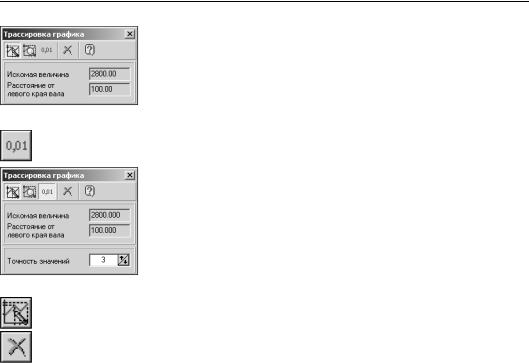
Глава 17. Расчет вала
В режиме трассировки вы можете воспользоваться кнопками панели инструментов, расположенной в верхней части окна. Их назначение совпадает с назначением кнопок, описанных в таблице 17.1 на с. 178, кроме кнопки Точность значений.
Рис. 17.3.
С помощью кнопки Точность значений вы сможете задать количество знаков после за! пятой, которые будут отображаться при съемке значений с графика.
Количество знаков необходимо будет ввести в поле, которое появится в нижней части окна Трассировка графика после того как вы нажме! те кнопку Точность значений (рис. 17.4).
Чтобы выйти из режима трассировки и передать управление в окно Трассировка графика, нажмите клавишу <Esc>. На панели инстру! ментов станут доступными кнопки Снять значения с графика и От мена.
Рис. 17.4.
С помощью кнопки Снять значения с графика вы сможете вновь перейти в режим трассировки графика.
Чтобы закрыть окно Трассировка графика, воспользуйтесь кнопкой Отмена.
17.3.Управление отчетами о результатах расчета вала
17.3.1.Выбор типов формируемых графиков и отчетов
По окончании расчета вала его результаты могут быть оформлены в виде отчета, кото! рый выполнен:
▼в формате FastReport;
▼на одном или на нескольких листах документов КОМПАС!График.
Каждый отчет может включать в себя различные виды графиков. Набор графиков опре! деляет пользователь.
Параметры построения графиков определяются при помощи команды Настройки (см. раздел 16.2.1 на с. 174), которую можно вызвать как из главного окна модуля КОМПАС ShaftCalc (со страницы главного меню Сервис), так и из окна Расчет вала (из группы команд Сервис).
Чтобы выбрать типы формируемых графиков и отчетов, в окне Расчет вала раскройте вкладку Графики и отчеты. Вы увидите одноименное вкладке окно (рис. 17.5).
181
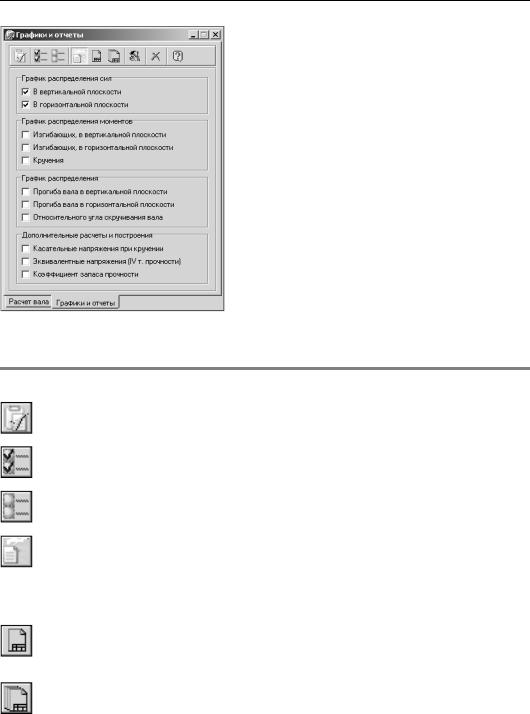
Часть IV. Расчет валов и подшипников
Вверхней части окна Графики и отчеты расположена панель инструментов. Она содержит кнопки, предна! значенные для управления списком графиков и для выбора видов отчетов (табл. 17.2).
Врабочей области окна находится список графиков, которые можно поместить в отчет. Щелчком мыши ука! жите нужные графики. Они будут отмечены «галочка! ми».
Чтобы выбрать сразу все виды графиков, нажмите на панели инструментов кнопку Выбрать все графики. Чтобы снять пометки со всех ранее выбранных видов графиков, нажмите кнопку Исключить все графики.
Нажмите на панели инструментов кнопку, соответству! ющую виду требуемого отчета:
▼В формате FastReport;
▼На новом листе в КОМПАС График;
▼На отдельных листах в КОМПАС График.
Рис. 17.5.
Табл. 17.2. Назначение кнопок панели управления окна Графики и отчеты
Команда |
Назначение и использование команды |
|
|
Сформировать |
Запуск процесса формирования отчета. |
отчет |
|
Выбрать |
Нажмите эту кнопку, чтобы поместить в отчет все виды |
все графики |
графиков, перечисленные в окне Графики и отчеты. |
Исключить |
Нажмите эту кнопку, чтобы снять отметки со всех уже выбранных |
все графики |
графиков. |
В формате |
Формирование в качестве отчета документа FastReport с |
FastReport |
растровым изображением графиков. |
|
После формирования отчета автоматически открывается окно |
|
Результаты расчета, содержащее ранее указанные графики |
|
(см. раздел 17.3.3 на с. 184). |
На новом листе в |
Формирование в качестве отчета документа КОМПАС!График и |
КОМПАС График |
размещение всех графиков на одном листе чертежа КОМПАС! |
|
График. |
На отдельных |
Формирование в качестве отчета множества листов КОМПАС! |
листах в |
График, где каждый график и помещен на отдельном листе |
КОМПАС График |
чертежа, которому присвоено наименование, совпадающее с |
|
наименованием графика. |
182
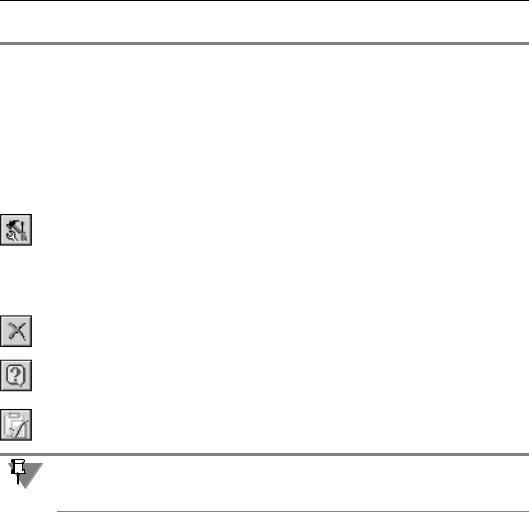
Глава 17. Расчет вала
Табл. 17.2. Назначение кнопок панели управления окна Графики и отчеты
Команда |
Назначение и использование команды |
|
|
|
Если при создании листов отчета будет обнаружен одноименный |
|
открытый документ КОМПАС!График, на экране появится |
|
предупреждение. Создание нового листа прекратится. Придется |
|
закрыть ранее сформированный документ и снова вызвать |
|
команду Сформировать отчет. |
|
После формирования отчета в окне Графики и отчеты |
|
автоматически раскрывается дополнительная вкладка Работа с |
|
документами (см. раздел 17.3.2 на с. 183). |
Сервис |
Вызов подменю, содержащего команды: |
|
▼ Шероховатость поверхностей вала (см. раздел 16.4 на |
|
с. 177); |
|
▼ Изменить материал вала (см. раздел 16.3 на с. 176); |
|
▼ Настройки (см. раздел 16.2 на с. 174). |
Отмена |
Нажмите кнопку, чтобы закрыть окно Графики и отчеты. |
Справка |
Нажмите кнопку, чтобы вызвать справочную систему модуля |
|
КОМПАС ShaftCalc. |
|
|
Для запуска процесса создания отчета нажмите на панели инструментов кнопку Сфор мировать отчет.
Для просмотра графиков, сформированных в документе (документах) КОМПАС!График, вы можете перейти на вкладку Расчет вала и воспользоваться командами управления изображением на листе чертежа КОМПАС!График.
Чтобы закончить работу с окном Графики и отчеты и перейти в главное окно модуля КОМПАС ShaftCalc, нажмите на панели инструментов кнопку Отмена.
17.3.2.Просмотр документов многостраничного отчета, сформированного в КОМПАС График
После формирования в КОМПАС!График многостраничного отчета в окне Графики и отчеты автоматически появится дополнительная вкладка Работа с документами.
Раскрыв эту вкладку, вы увидите список документов (листов чертежей) КОМПАС!Гра! фик, которые созданы для отчета (рис. 17.6).
183
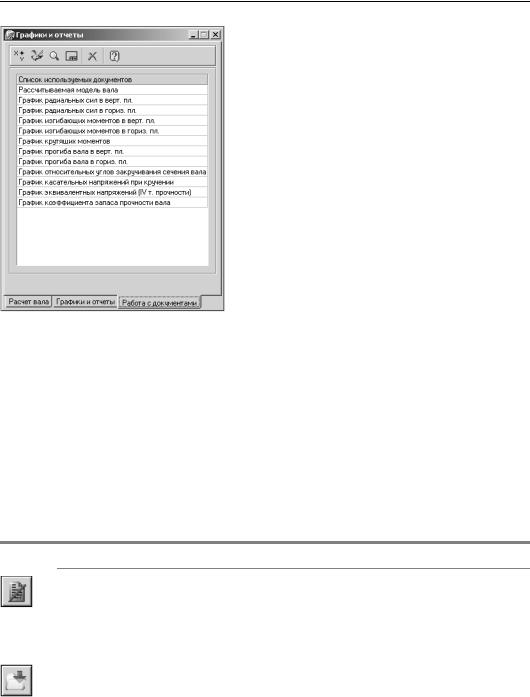
Часть IV. Расчет валов и подшипников
Выберите двойным щелчком мыши один из докумен! тов, чтобы увидеть его в окне КОМПАС!График.
Для подробного просмотра документов используйте первые четыре кнопки панели инструментов — кнопки вызова команд управления изображением в документе КОМПАС!График (см. табл. 17.1 на с. 178).
Чтобы закончить работу с окном Графики и расчеты и перейти в главное окно модуля КОМПАС ShaftCalc, нажмите на панели инструментов кнопку Отмена.
Рис. 17.6.
17.3.3. Просмотр отчета, сформированного в FastReport
После формирования отчета в FastReport автоматически открывается окно Результаты расчета, содержащее графики, указанные на вкладке Графики и отчеты (см. раздел 17.3.1 на с. 181). Оно предназначено для просмотра и редактирования отчета, сформи! рованного в результате расчета валов или подшипников.
Отчет о результатах расчета вала содержит растровое изображение графика (графиков) с поясняющими надписями.
Управление отчетом осуществляется при помощи кнопок панели инструментов окна Ре зультаты расчета (табл. 17.3).
Табл. 17.3. Команды управления отчетом
Команда Описание
Редактировать Команда предназначена для перехода в режим редактирования отчет отчета. После нажатия этой кнопки (или двойного щелчка мышью
в поле отчета) текущая страница готового отчета будет открыта в FastReport. Используя общие правила работы с дизайнером отчетов, внесите изменения в документ.
Сохранить При помощи этой команды можно сохранить готовый отчет в файле формата *.frp (FastReport).
Нажмите кнопку Сохранить. Откроется окно стандартного диалога Windows. В этом окне выберите формат, укажите имя файла и нажмите кнопку Сохранить.
184
